在日常文件管理中,快速获得多个文件的名称路径是我们整理文件遇到最常见的需求。不管是备份文件,又或是批量处理文档,有着高效提取文件路径的方法能明显的提升我们自身工作的效率,提取后的文件路径通常包含着两种关键内容,分别是基础的文件名、扩展名和完整的路径,在不同的情况下对信息需要用到部分也不相同。下面介绍四个大家都在用的方法,并且从操作的难度、处理效率多层面来进行对比,帮助大家选出自身实际应用场景的最佳方案。
为什么需要提取文件名称和路径?
- 需要对大量文件执行自动化批量操作,避免人工手动操作,比如修改文件名、移动文件、删除或压缩文件。
- 要将文件根据名称、路径中的信息即时区分整理。
- 提取文件路径后检查是否存在重复的相同名称或内容的文件。
批量提取文件名称和路径后的效果预览
处理前:
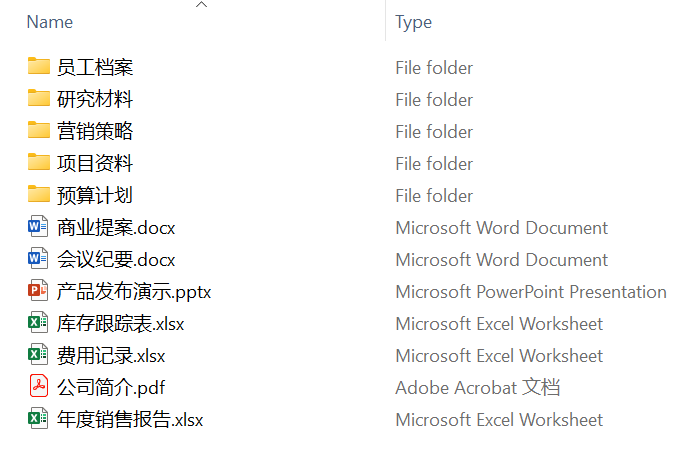
处理后:
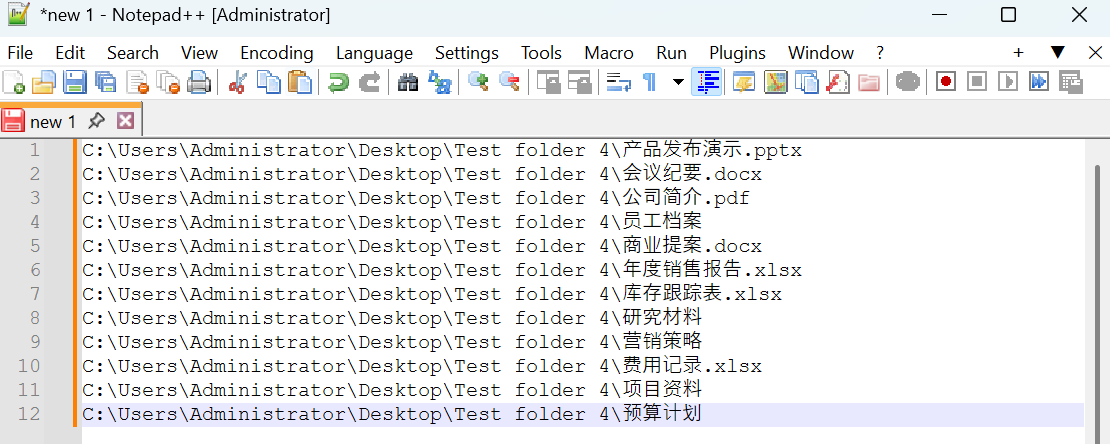
方法一:使用核烁复制粘贴助手提取选中文件路径
推荐指数:★★★★★
优点:
- 选中文件之后只需点击一下,几秒钟便能即时获得名称路径,不需要进行多余的操作。
- 支持自由批量提取,鼠标选中多少文件就提取多少。
缺点:
- 只能在 Windows 系统的电脑操作。
操作步骤:
1、第一步,打开【核烁复制粘贴助手】,选中需要提取名称和路径的文件或文件夹后,按下 Ctrl+C+C 打开小窗口界面。
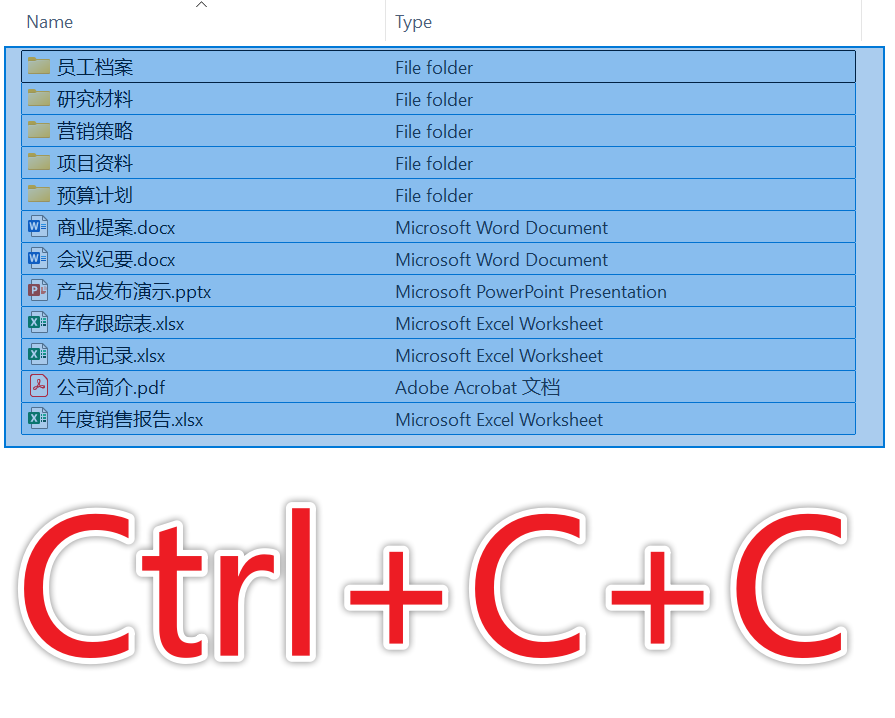
2、第二步,点击【复制完整路径】,将所有选中的文件名称路径复制到剪贴板中,然后再粘贴到需要使用的位置。
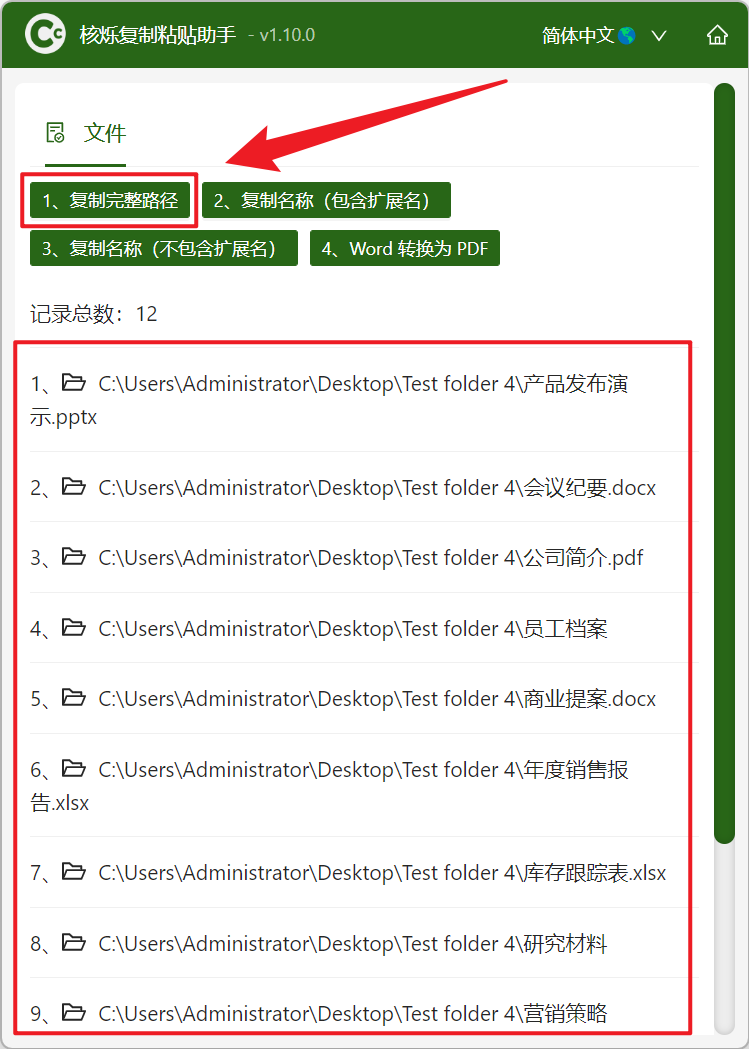
方法二:使用 Windows 资源管理器批量提取文件路径
推荐指数:★★★☆☆
优点:
- 不用安装其它的软件工具,一切都在 Windws 原生的基础上操作。
- 操作方便,可以同时复制多个文件的路径。
缺点:
- 不适合处理大量的文件,批量提取的效率较为低下。
- 复制后粘贴出来的路径前后带引号,还需要手动删除。
操作步骤:
1、第一步,选中需要提取名称路径的文件之后,按住【Shift 并点击右键】,选择【复制为路径】。

2、第二步,粘贴到所需要的文本或内容中就算完成了。需要注意的是粘贴后的每条路径前后都带有引号,需自行手动删除。
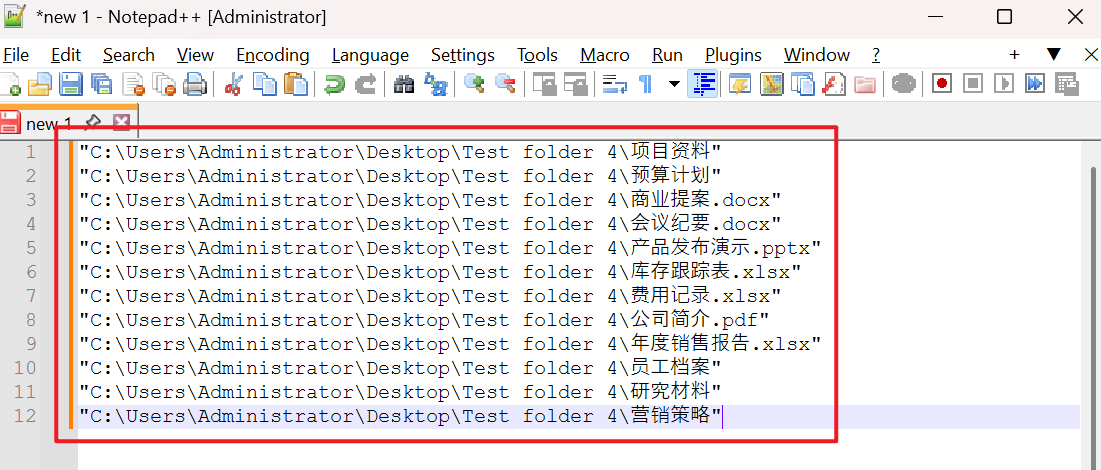
方法三:使用 PowerShell 脚本提取文件路径
推荐指数:★★☆☆☆
优点:
- 可以筛选特定类型的文件进行提取,也可以一键提取所有文件名。
- 灵活性比较强大,能够实现自动化处理。
缺点:
- 需要学习基础的编程和脚本知识。
- 文件的目录较大运行可能会变缓慢。
操作步骤:
1、第一步,你可以在开始菜单中搜索【PowerShell】并打开它,或者使用快捷键【Win + R】,输入【powershell】后按下回车键。
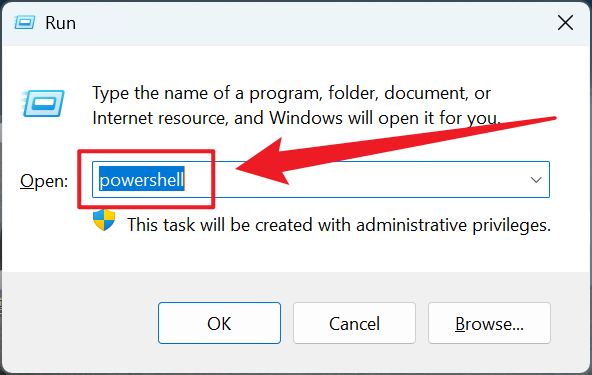
2、第二步,输入 Get-ChildItem -Path "这里填写需要提取文件的文件夹路径" | Select-Object -ExpandProperty FullName,比如下方红框内的例子。

3、第三步,如上图输入完后按下回车就能得到该文件夹的所有文件名称和路径。

方法四:编写 Python 脚本自动获取文件路径
推荐指数:★★☆☆☆
优点:
- 完全自定义,可以集成到自动化流程中。
- 支持只提取特定扩展名的文件,并跨平台兼容。
缺点:
- 需要 Python 环境,不适合普通小白操作。
- 目录过大可能会占用较高的电脑内存。
操作步骤:
安装 Python 后,编写以下代码再运行即可。
import os
from pathlib import Path
def export_file_info(output_file):
with open(output_file, 'w', encoding='utf-8') as f:
for root, _, files in os.walk('.'):
for file in files:
file_path = Path(root) / file
f.write(f"{file}\t{file_path.absolute()}\n")
总结
提取文件名称和路径的方法很多,核烁复制粘贴助手可以通过选中文件即时提取到文件名称以及路径,适合高效办公的场景之中,使用资源管理器最为便捷但仅仅适合文件数量少的情况,而 PowerShell 和 Python 脚本比较复杂,适合开发人员操作。通过合理的选择和组合以上方法,大家能够组建高效可靠的文件管理体系,从简单查询到自动化处理的各种场景都能随心应对。